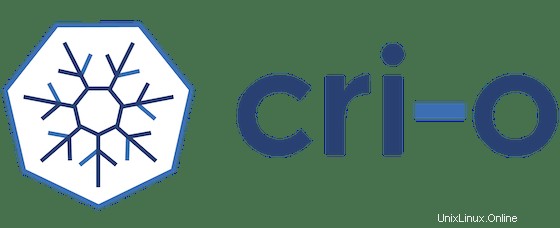
V tomto tutoriálu vám ukážeme, jak nainstalovat CRI-O na Ubuntu 22.04 LTS. Pro ty z vás, kteří nevěděli, CRI-O je open-source kontejnerový engine a alternativa k enginu Docker. Jde o odlehčené prostředí pro běh kontejnerů. Runtime kontejneru je software, který je zodpovědný za běh kontejnerů.
Tento článek předpokládá, že máte alespoň základní znalosti Linuxu, víte, jak používat shell, a co je nejdůležitější, hostujete svůj web na vlastním VPS. Instalace je poměrně jednoduchá a předpokládá, že běží v účtu root, pokud ne, možná budete muset přidat 'sudo ‘ k příkazům pro získání oprávnění root. Ukážu vám krok za krokem instalaci CRI-O na Ubuntu 22.04 (Jammy Jellyfish). Můžete postupovat podle stejných pokynů pro Ubuntu 22.04 a jakoukoli jinou distribuci založenou na Debianu, jako je Linux Mint, Elementary OS, Pop!_OS a další.
Předpoklady
- Server s jedním z následujících operačních systémů:Ubuntu 22.04, 20.04 a jakákoli jiná distribuce založená na Debianu, jako je Linux Mint.
- Abyste předešli případným problémům, doporučujeme použít novou instalaci operačního systému.
- Přístup SSH k serveru (nebo stačí otevřít Terminál, pokud jste na počítači).
non-root sudo usernebo přístup kroot user. Doporučujeme jednat jakonon-root sudo user, protože však můžete poškodit svůj systém, pokud nebudete při jednání jako root opatrní.
Nainstalujte CRI-O na Ubuntu 22.04 LTS Jammy Jellyfish
Krok 1. Nejprve se ujistěte, že všechny vaše systémové balíčky jsou aktuální, spuštěním následujícího apt příkazy v terminálu.
sudo apt update sudo apt upgrade sudo apt install apt-transport-https ca-certificates curl gnupg2 software-properties-common
Krok 2. Instalace CRI-O na Ubuntu 22.04.
Ve výchozím nastavení není CRI-O k dispozici v základním úložišti Ubuntu 22.04. Nyní spusťte následující příkaz a přidejte konfigurační balíček úložiště CRI-O:
echo "deb [signed-by=/usr/share/keyrings/libcontainers-archive-keyring.gpg] https://download.opensuse.org/repositories/devel:/kubic:/libcontainers:/stable/$OS_VERSION/ /" | sudo tee /etc/apt/sources.list.d/devel:kubic:libcontainers:stable.list echo "deb [signed-by=/usr/share/keyrings/libcontainers-crio-archive-keyring.gpg] https://download.opensuse.org/repositories/devel:/kubic:/libcontainers:/stable:/cri-o:/$CRIO_VERSION/$OS_VERSION/ /" | sudo tee /etc/apt/sources.list.d/devel:kubic:libcontainers:stable:cri-o:$CRIO_VERSION.list
Dále importujte klíče GPG:
curl -fsSL https://download.opensuse.org/repositories/devel:/kubic:/libcontainers:/stable/$OS_VERSION/Release.key | sudo gpg --dearmor -o /usr/share/keyrings/libcontainers-archive-keyring.gpg curl -fsSL https://download.opensuse.org/repositories/devel:/kubic:/libcontainers:/stable:/cri-o:/$CRIO_VERSION/$OS_VERSION/Release.key | sudo gpg --dearmor -o /usr/share/keyrings/libcontainers-crio-archive-keyring.gpg
Po povolení úložiště nyní nainstalujte nejnovější verzi balíčku CRI-O pomocí níže uvedeného příkazu:
sudo apt update sudo apt install cri-o cri-o-runc
Po úspěšné instalaci povolte CRI-O (automatické spuštění při spuštění systému), spusťte a ověřte stav pomocí následujících příkazů:
sudo systemctl enable crio sudo systemctl start crio sudo systemctl status crio
Krok 3. Instalace zásuvných modulů CNI (Container Network Interface) pro CRI-O.
Spusťte následující příkaz k instalaci zásuvných modulů CNI:
sudo apt install containernetworking-plugins
Krok 4. Použití CRI-O na Ubuntu 22.04.
Nejprve nainstalujeme CRI Tools pro správu podů a kontejnerů:
sudo apt install cri-tools
Zkontrolujte existenci crictl příkaz:
$ sudo crictl info
{
"status": {
"conditions": [
{
"type": "RuntimeReady",
"status": true,
"reason": "",
"message": ""
},
{
"type": "NetworkReady",
"status": false,
"reason": "NetworkPluginNotReady",
"message": "Network plugin returns error: Missing CNI default network"
}
]
}
} Dále stáhněte testovací obrázek Nginx z Docker Hub:
sudo crictl pull nginx
Zkontrolujte dostupné obrázky:
sudo crictl images
Blahopřejeme! Úspěšně jste nainstalovali CRI-O. Děkujeme, že jste použili tento návod k instalaci CRI-O na systému Ubuntu 22.04 LTS Jammy Jellyfish. Pro další nápovědu nebo užitečné informace doporučujeme zkontrolovat oficiální webové stránky CRI-O.